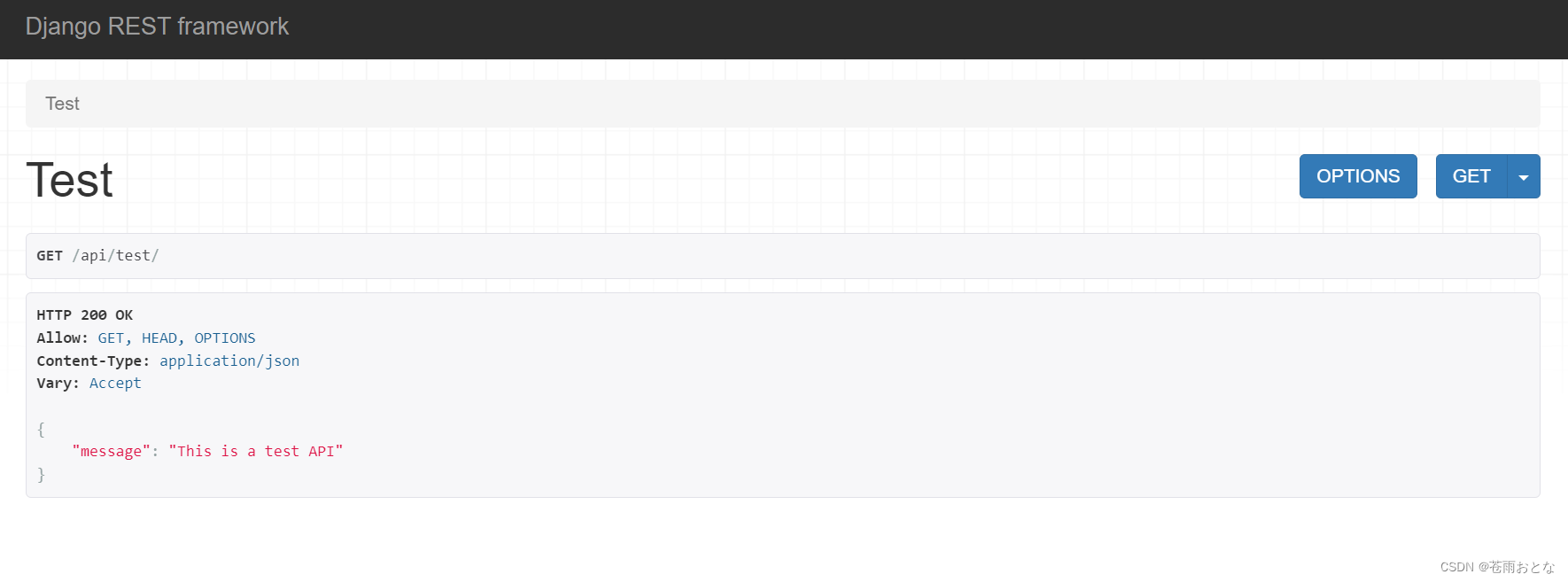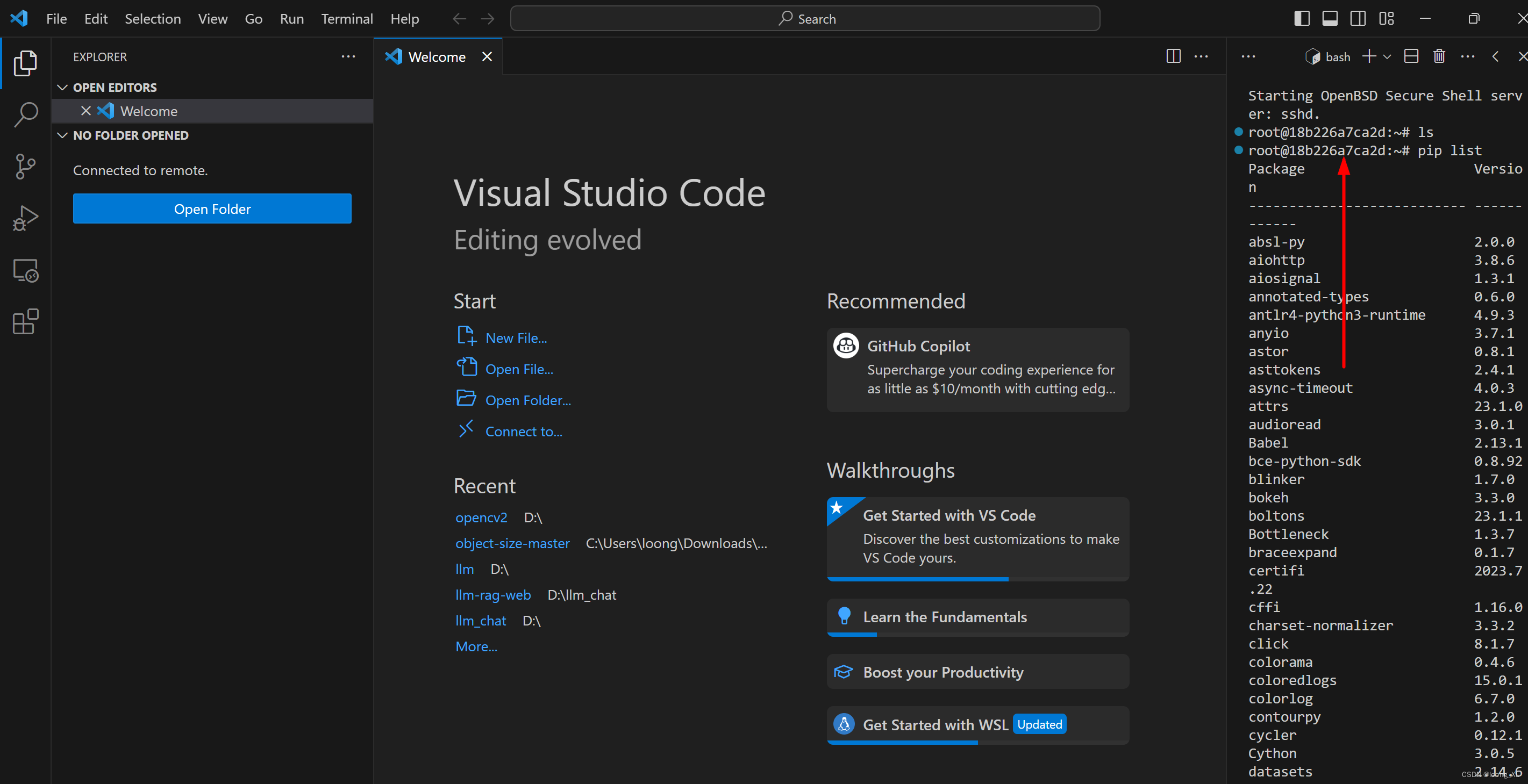STM32F407-GCC-Template
Arm-none-eabi-gcc + Makefile+OpenOCD+CMSIS-DAP+Vscode工程模板
一、本次环境搭建所用的软硬件
1)Windows or Linux (本文以Windows为主)
2)JLink、Daplink、Wch-Link烧录器
3)GNU Arm Embedded Toolchain交叉编译器
4)Mingw-w64 GCC for Windows 64
5)Debug 调试工具 openocd
6)Visual Studio Code
二、软件安装配置
-
GNU Arm Embedded Toolchain交叉编译器
进入arm开发者官网,往下滑动选择下载解压可用的ZIP压缩包文件
下载链接: Downloads | GNU Arm Embedded Toolchain Downloads – Arm Developer

将下载好的压缩包文件解压在gcc-arm-none-eabi”文件夹中,并记住文件内“bin”文件的路径,后续需添加到系统环境变量Path中。

添加完环境变量后,进行测试,检测是否安装好。


-
安装Mingw-w64 GCC
点击链接进入到SourceForge官网,往下翻可以找到很多版本的下载链接,选择红色框内型号即可,不同前后缀的具体差异请参考:
MinGW gcc下载链接及sjlj、dwarf、seh异同以及gcc安装_AMDDMA的博客-CSDN博客_seh和sjlj
下载链接:
MinGW-w64 - for 32 and 64 bit Windows - Browse Files at SourceForge.net

同样,将下载好的文件解压到“gcc-arm-none-eabi”文件夹下,记住目录下的“bin”文件路径

进入“bin”文件内找到“mingw32-make”应用程序文件,复制一份并重命名为“make”。这么做有利于在命令行执行make指令,而不是输入mingw32-make。

添加完环境变量后,进行测试,检测是否安装好。


3. 安装调试软件Download pre-built OpenOCD for Windows
默认安装Vscode,安装过程比较简单,参考其他文章。有了以上三个软件的支持,已经可以在VScode中编译并生成bin文件和hex文件了,但众所周知,程序员最大的工作是Debug,那就免不了需要一款调试软件了。
Debug常用的硬件有STLink、JLink,WCH-Link,DapLink.
Download pre-built OpenOCD for Windows下载链接:OpenOCD for Windows

同样将下载好的压缩包解压至“OpenOCD-20231002-0.12.0”,记住文件内“bin”文件的路径。

添加完环境变量后,进行测试,检测是否安装好。


综上所述,基本的软件环境已经配置好。
三、STM32-GCC-Template工程配置
-
工程结构
STM32-GCC-Template 使用的标准固件库开发,当然你可以使用HAL开发(这个不重要,有库就行了)

- Application
Application/inc
Application/src
- BspLibraries
BspLibraries/inc
BspLibraries/src
- FwlibLibraries
FwlibLibraries/CMSIS/Include
FwlibLibraries/inc
FwlibLibraries/src
- Kernel
Kernel/inc
Kernel/src
- SystemLibraries
SystemLibraries/inc
SystemLibraries/src
- Build
//编译过程输出文件
- tools
tools/startup_stm32f407xx.s
tools/STM32F407ZGTx_FLASH.ld
- Makefile
Makefile脚本文件,重点,构建全流程脚本
//OpenOCD 调试下载配置文件
cmsis-dap.cfg
stm32f4x.cfg
- Makefile文件编写(重点)
Author = dele
######################################
# target 构建目标
######################################
TARGET = stm32f407-gcc-template
######################################
# building variables
######################################
# debug build?
DEBUG = 1
# optimization
OPT = -Og
#######################################
# paths
#######################################
# source path
# firmware library path
PERIFLIB_PATH =
# Build path
BUILD_DIR = Build
######################################
# source #
######################################
# 修改1 C源文件添加 参加文件工程,按照下面格式添加所有的c文件
# C sources
C_SOURCES = \
Kernel/src/stm32f4xx_it.c \
Kernel/src/system_stm32f4xx.c \
FwlibLibraries/src/misc.c \
FwlibLibraries/src/stm32f4xx_adc.c \
FwlibLibraries/src/stm32f4xx_can.c \
FwlibLibraries/src/stm32f4xx_crc.c \
FwlibLibraries/src/stm32f4xx_cryp_aes.c \
FwlibLibraries/src/stm32f4xx_cryp.c \
FwlibLibraries/src/stm32f4xx_cryp_des.c \
FwlibLibraries/src/stm32f4xx_cryp_tdes.c \
FwlibLibraries/src/stm32f4xx_dac.c \
FwlibLibraries/src/stm32f4xx_dbgmcu.c \
FwlibLibraries/src/stm32f4xx_dcmi.c \
FwlibLibraries/src/stm32f4xx_dma2d.c \
FwlibLibraries/src/stm32f4xx_dma.c \
FwlibLibraries/src/stm32f4xx_exti.c \
FwlibLibraries/src/stm32f4xx_flash.c \
FwlibLibraries/src/stm32f4xx_flash_ramfunc.c \
FwlibLibraries/src/stm32f4xx_gpio.c \
FwlibLibraries/src/stm32f4xx_hash.c\
FwlibLibraries/src/stm32f4xx_hash_md5.c \
FwlibLibraries/src/stm32f4xx_hash_sha1.c \
FwlibLibraries/src/stm32f4xx_i2c.c \
FwlibLibraries/src/stm32f4xx_iwdg.c \
FwlibLibraries/src/stm32f4xx_ltdc.c \
FwlibLibraries/src/stm32f4xx_pwr.c \
FwlibLibraries/src/stm32f4xx_rcc.c \
FwlibLibraries/src/stm32f4xx_rng.c \
FwlibLibraries/src/stm32f4xx_rtc.c \
FwlibLibraries/src/stm32f4xx_sai.c \
FwlibLibraries/src/stm32f4xx_sdio.c \
FwlibLibraries/src/stm32f4xx_spi.c \
FwlibLibraries/src/stm32f4xx_syscfg.c \
FwlibLibraries/src/stm32f4xx_tim.c \
FwlibLibraries/src/stm32f4xx_usart.c \
FwlibLibraries/src/stm32f4xx_wwdg.c \
BspLibraries/src/key.c \
BspLibraries/src/led.c \
SystemLibraries/src/delay.c \
SystemLibraries/src/usart.c \
SystemLibraries/src/sys.c \
SystemLibraries/src/timer.c \
Application/src/main.c \
# ASM sources
# 修改2 汇编启动源文件添加
ASM_SOURCES = \
tools/startup_stm32f407xx.s
#######################################
# binaries
#######################################
# 修改3 gcc-arm-none-eabi工具链地址
PREFIX = arm-none-eabi-
GCC_PATH = /SoftwareApplication/gcc-arm-none-eabi/bin
ifdef GCC_PATH
CC = $(GCC_PATH)/$(PREFIX)gcc
AS = $(GCC_PATH)/$(PREFIX)gcc -x assembler-with-cpp
CP = $(GCC_PATH)/$(PREFIX)objcopy
SZ = $(GCC_PATH)/$(PREFIX)size
else
CC = $(PREFIX)gcc
AS = $(PREFIX)gcc -x assembler-with-cpp
CP = $(PREFIX)objcopy
SZ = $(PREFIX)size
endif
HEX = $(CP) -O ihex
BIN = $(CP) -O binary -S
#######################################
# CFLAGS
#######################################
# cpu 架构
CPU = -mcpu=cortex-m4
# fpu
FPU = -mfpu=fpv4-sp-d16
# float-abi
FLOAT-ABI = -mfloat-abi=hard
# mcu
MCU = $(CPU) -mthumb $(FPU) $(FLOAT-ABI)
# macros for gcc
# AS defines
AS_DEFS =
# C defines
# 修改4 全局宏定义 -DXXX
C_DEFS = \
-DSTM32F40_41xxx \
-DUSE_STDPERIPH_DRIVER\
# AS includes
AS_INCLUDES =
# C includes
# 修改5 H源文件添加 参加文件工程,按照下面格式添加所有的文件夹
C_INCLUDES =\
-I Kernel/inc \
-I FwlibLibraries/inc \
-I FwlibLibraries/CMSIS/Include \
-I BspLibraries/inc \
-I SystemLibraries/inc \
-I Application/inc \
# compile gcc flags
ASFLAGS = $(MCU) $(AS_DEFS) $(AS_INCLUDES) $(OPT) -Wall -fdata-sections -ffunction-sections
CFLAGS = $(MCU) $(C_DEFS) $(C_INCLUDES) $(OPT) -Wall -fdata-sections -ffunction-sections
ifeq ($(DEBUG), 1)
CFLAGS += -g -gdwarf-2
endif
# Generate dependency information
CFLAGS += -MMD -MP -MF"$(@:%.o=%.d)" -MT"$(@:%.o=%.d)"
#######################################
# LDFLAGS
#######################################
# link script
# 修改6 link script 链接脚本文件添加 链接脚本如何获取看参考stm32cubemx官方工程
LDSCRIPT = \
tools/STM32F407ZGTx_FLASH.ld
# libraries
LIBS = -lc -lm -lnosys
LIBDIR =
LDFLAGS = $(MCU) -specs=nano.specs -T$(LDSCRIPT) $(LIBDIR) $(LIBS) -Wl,-Map=$(BUILD_DIR)/$(TARGET).map,--cref -Wl,--gc-sections
# default action: build all
all: $(BUILD_DIR)/$(TARGET).elf $(BUILD_DIR)/$(TARGET).hex $(BUILD_DIR)/$(TARGET).bin
#######################################
# build the application
#######################################
# list of objects
OBJECTS = $(addprefix $(BUILD_DIR)/,$(notdir $(C_SOURCES:.c=.o)))
vpath %.c $(sort $(dir $(C_SOURCES)))
# list of ASM program objects
OBJECTS += $(addprefix $(BUILD_DIR)/,$(notdir $(ASM_SOURCES:.s=.o)))
vpath %.s $(sort $(dir $(ASM_SOURCES)))
$(BUILD_DIR)/%.o: %.c Makefile | $(BUILD_DIR)
@echo "[CC] $<"
@$(CC) -c $(CFLAGS) -Wa,-a,-ad,-alms=$(BUILD_DIR)/$(notdir $(<:.c=.lst)) $< -o $@
$(BUILD_DIR)/%.o: %.s Makefile | $(BUILD_DIR)
@echo "[AS] $<"
@$(AS) -c $(CFLAGS) $< -o $@
$(BUILD_DIR)/$(TARGET).elf: $(OBJECTS) Makefile
@echo "[HEX] $< -> $@"
@$(CC) $(OBJECTS) $(LDFLAGS) -o $@
@$(SZ) $@
$(BUILD_DIR)/%.hex: $(BUILD_DIR)/%.elf | $(BUILD_DIR)
@echo "[HEX] $< -> $@"
@$(HEX) $< $@
$(BUILD_DIR)/%.bin: $(BUILD_DIR)/%.elf | $(BUILD_DIR)
@echo "[BIN] $< -> $@"
@$(BIN) $< $@
$(BUILD_DIR):
@mkdir $@
#######################################
# clean up
#######################################
# make clean 清除编译中间文件
# Windows环境不支持 rm 因此写成 -del
# Linux环境
clean:
-del /q $(BUILD_DIR)
# Openocd 调试下载工具
# 修改7 cmsis-dap.cfg -f stm32f4x.cfg
# 配置文件 修改成为自己使用的工具和芯片文件 如 stlink.cfg jlink.cfg stm32f1xx.cfg
flash:
openocd -f cmsis-dap.cfg -f stm32f4x.cfg -c init -c halt -c "program $(BUILD_DIR)/$(TARGET).bin 0x8000000" -c reset -c shutdown
#######################################
# dependencies
#######################################
-include $(wildcard $(BUILD_DIR)/*.d)
# *** EOF ***
四、STM32-工程测试
-
make 构建工程


-
make flash

接上串口线,打开串口软件,查看终端输出情况(如果是从MDK-Keil工程移植过来,printf应该是不支持的,因此终端没有输出,需要修改相关代码,后面写修改文件)(图片中的情况是修改之后的效果)

-
make clean
清除工程,修改main.c代码,重新构建代码



-
注意修改的部分(仅我的工程,不代表全部)
(1)usart.c printf重定向问题
//重定向c库函数printf到串口,重定向后可使用printf函数 // int fputc(int ch, FILE *f) // { // /* 发送一个字节数据到串口 */ // USART_SendData(DEBUG_USART, (uint8_t) ch); // /* 等待发送完毕 */ // while (USART_GetFlagStatus(DEBUG_USART, USART_FLAG_TXE) == RESET); // return (ch); // } int _write (int fd, char *pBuffer, int size) { for (int i = 0; i < size; i++) { while((USART1->SR&0X40)==0);//等待上一次串口数据发送完成 USART1->DR = (uint8_t) pBuffer[i]; //写DR,串口1将发送数据 } return size; }(2)sys.c 汇编代码 (注意,由于工程来源于正点原子的工程修改,可能与其他工程模板不一样,非不要)
//THUMB指令不支持汇编内联 //采用如下方法实现执行汇编指令WFI __asm void WFI_SET(void) { WFI; } //关闭所有中断(但是不包括fault和NMI中断) __asm void INTX_DISABLE(void) { CPSID I BX LR } //开启所有中断 __asm void INTX_ENABLE(void) { CPSIE I BX LR } //设置栈顶地址 //addr:栈顶地址 __asm void MSR_MSP(u32 addr) { MSR MSP, r0 //set Main Stack value BX r14 }修改后
//THUMB指令不支持汇编内联 //采用如下方法实现执行汇编指令WFI void WFI_SET(void) { __ASM volatile("WFI"); } //关闭所有中断(但是不包括fault和NMI中断) void INTX_DISABLE(void) { __ASM volatile("CPSID I"); __ASM volatile("BX LR"); } //开启所有中断 void INTX_ENABLE(void) { __ASM volatile("CPSIE I"); __ASM volatile("BX LR"); } //设置栈顶地址 //addr:栈顶地址 void MSR_MSP(u32 addr) { __ASM volatile("MSR MSP, r0"); __ASM volatile("BX r14"); }
五、测试效果
使用Vscode进行工程修改编辑,编译,下载代码(可以使用Cortex-Debug进行调试)



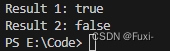

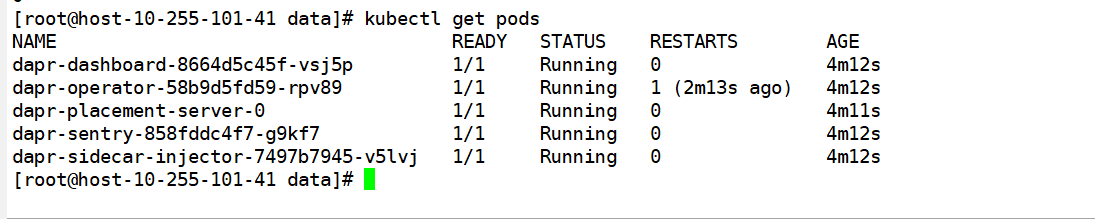


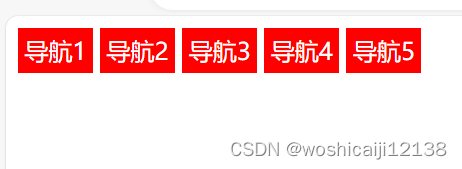
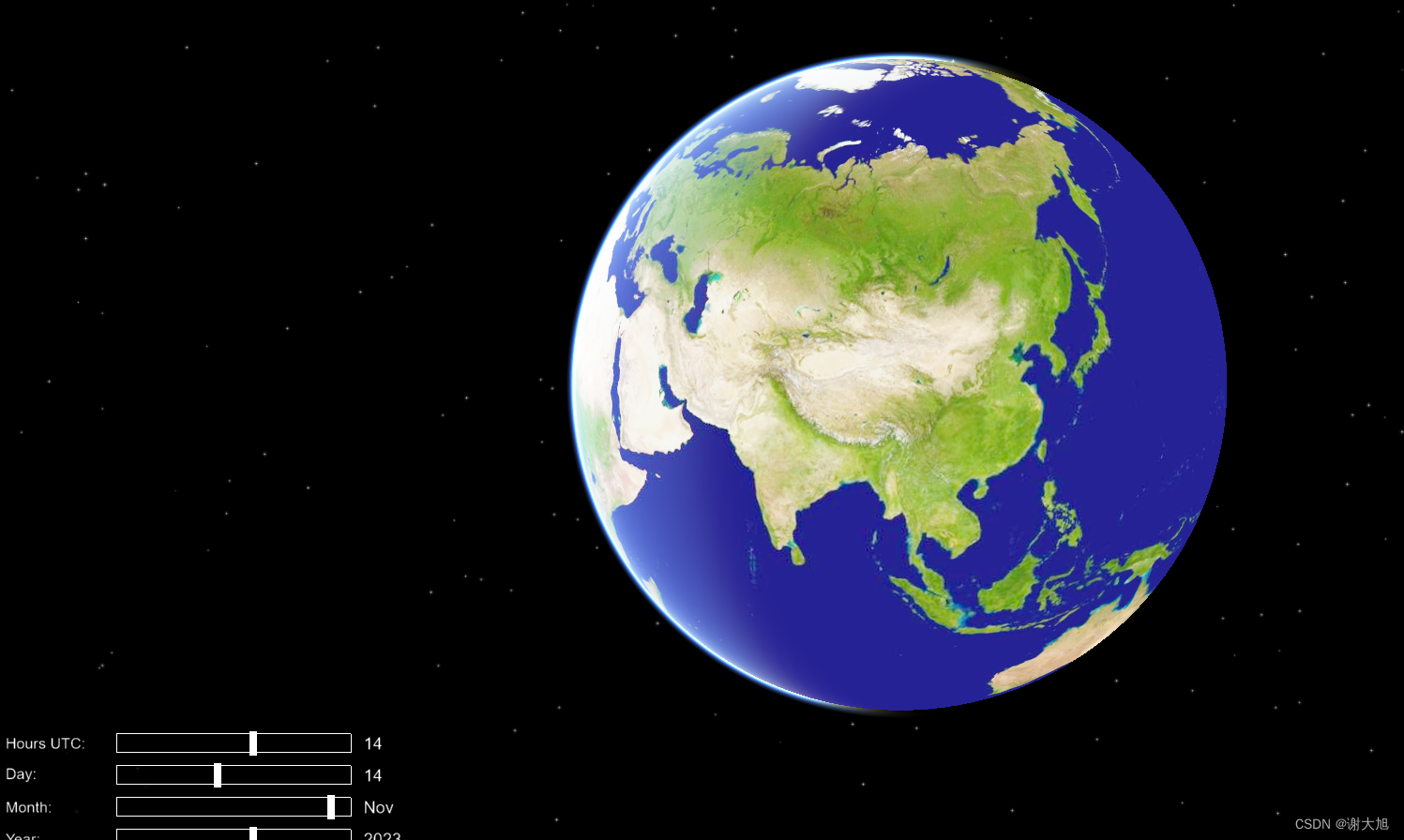
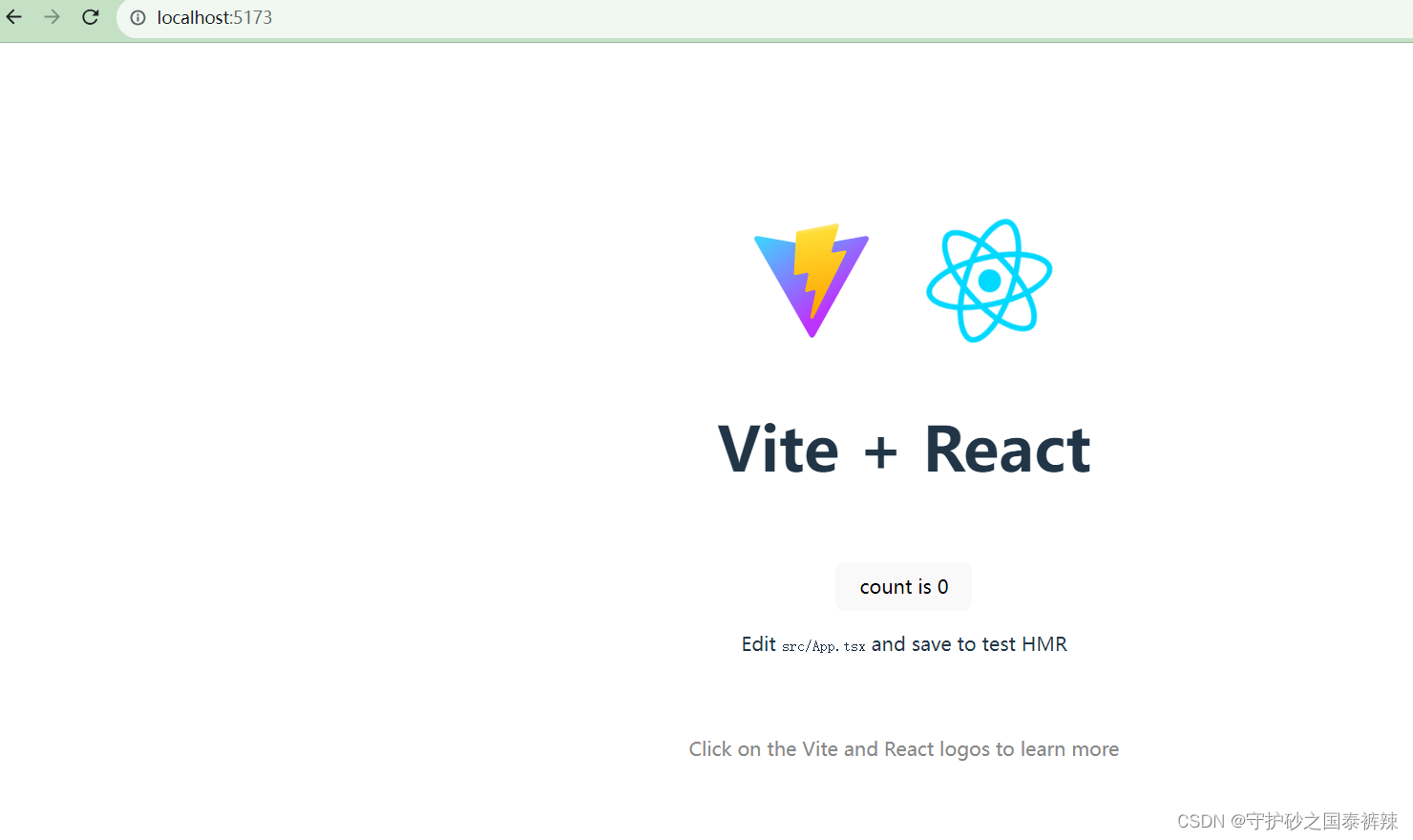
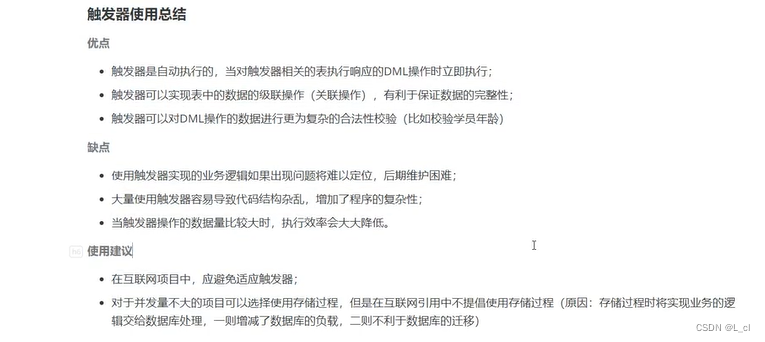
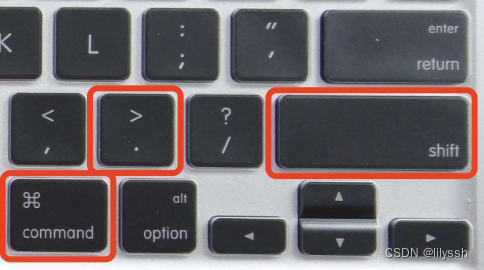
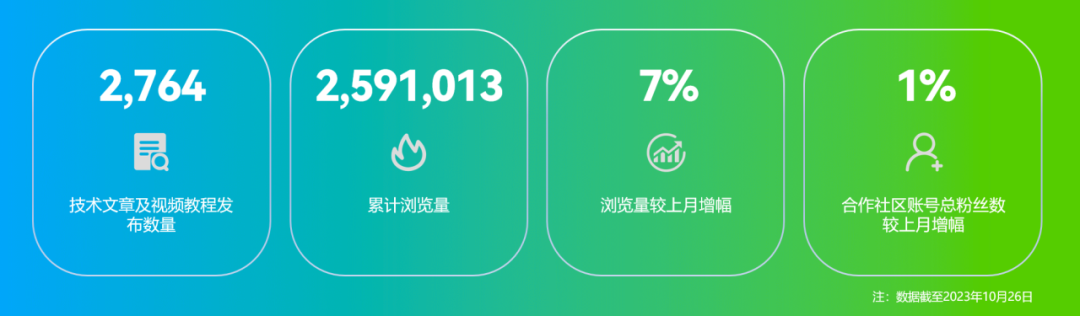

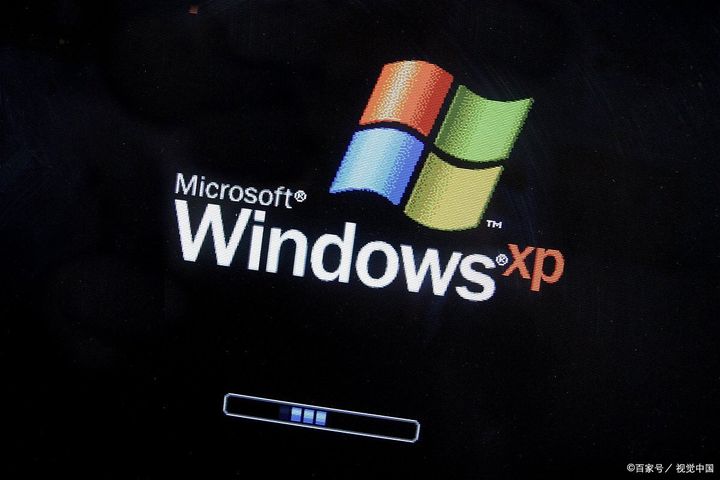
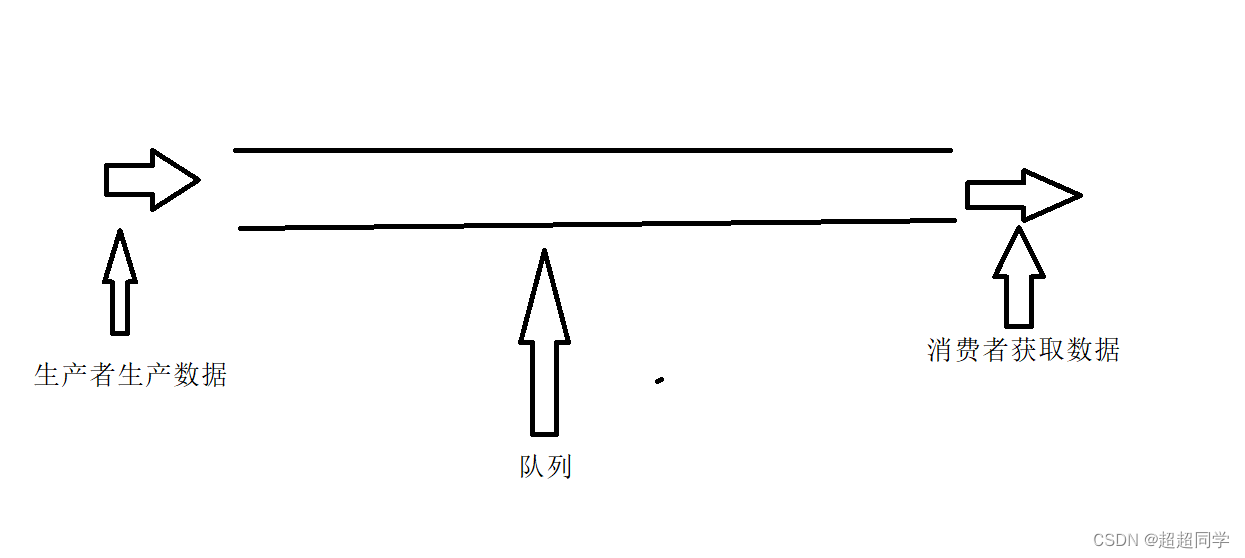
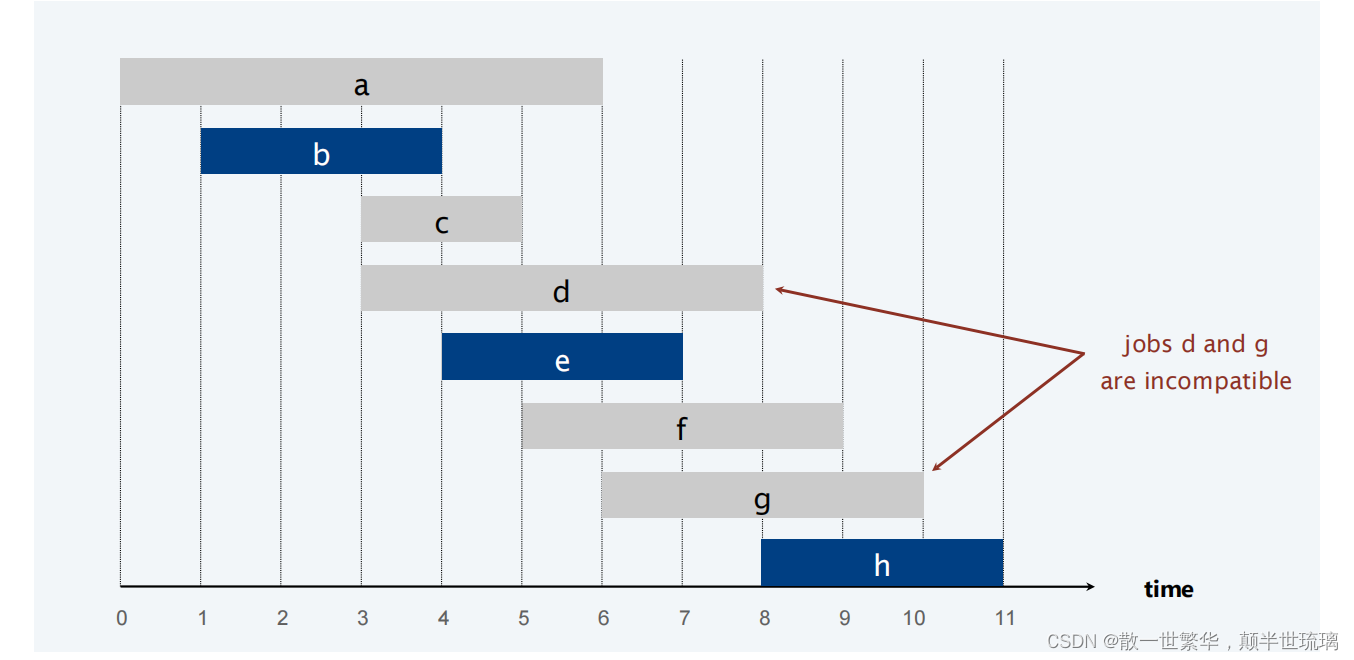


![[直播自学]-[汇川easy320]搞起来(3)看文档安装软件 查找设备](https://img-blog.csdnimg.cn/a5a6afd00f7f43ecb82e4694abcbfb84.png)